

2022-08-11 14:04:04 电脑系统网
无论时长多长时间,只要是你电脑系统没有任何问题,完全没必要重新安装系统,重新安装系统并不是一定要实行操作。那如果出自于本人喜爱要想给系统换一个自身更自己喜欢的,那样值得一试下面小编所带来的系统之家一键重装系统Win11的方法,流程简易,即便是重新安装初学者也可以轻松入门哦。
强烈推荐下载:
系统之家装机大师(https://www.dnxtw.com/soft/)
具体步骤如下所示:
1、最先,下载【系统之家装机大师】开启软件后,软件会进行提醒,认真阅读后,点一下我明白了进到专用工具。
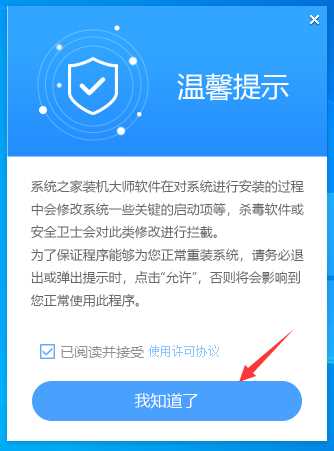
2、进到专用工具后,专用工具会自动识别现阶段电脑系统的相关信息,点击打开一步。
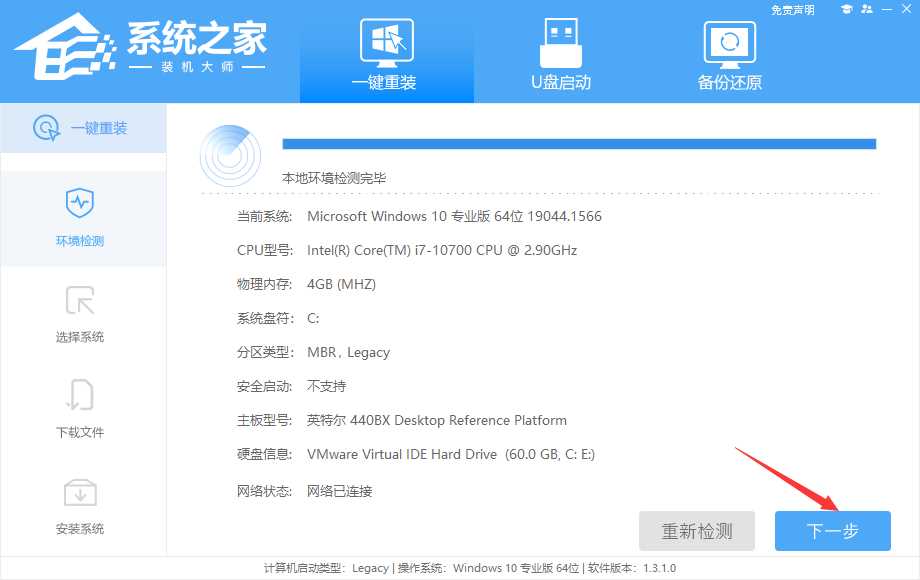
3、步入页面后,用户可随意选择系统组装,这儿我演试的是Win11组装,所以选的是Win11。
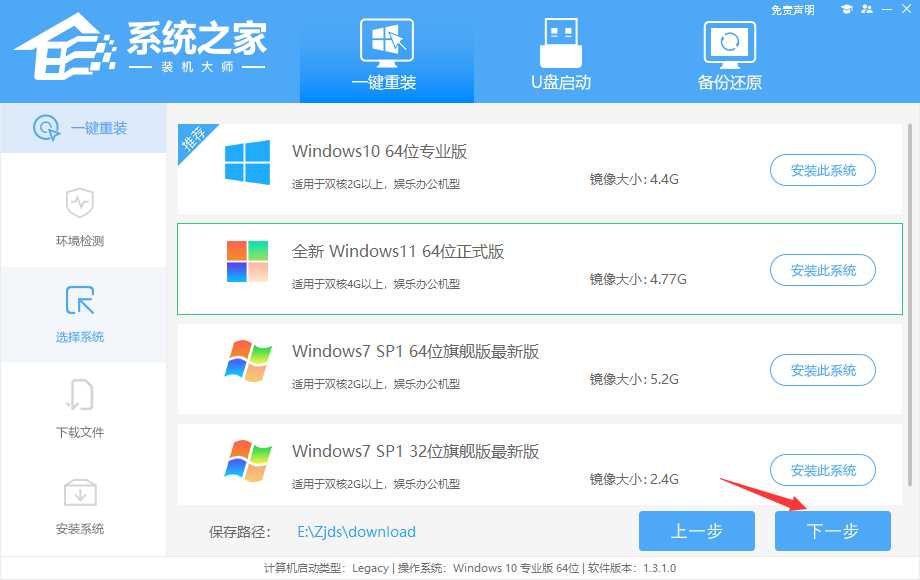
4、选择好系统后,等候PE数据和系统的下载。
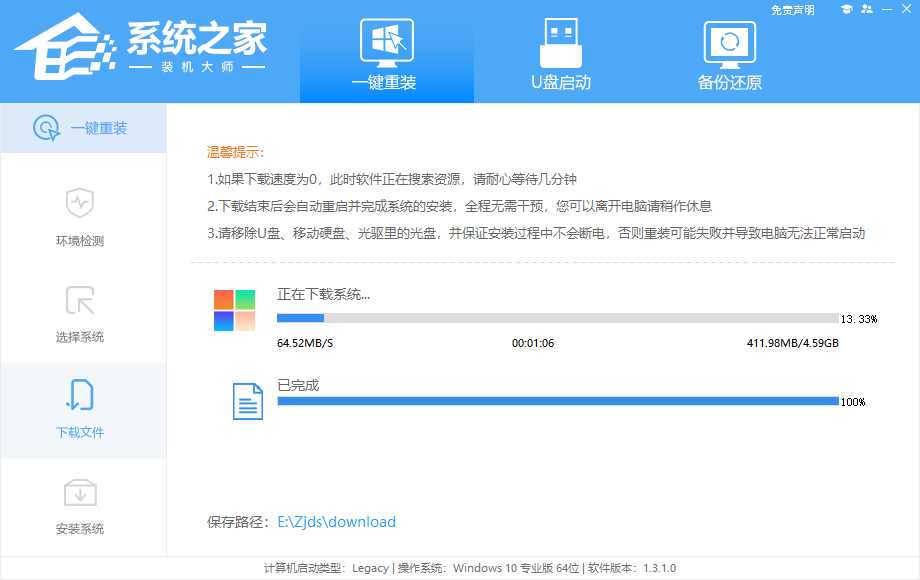
5、下载结束后,系统会重启系统。
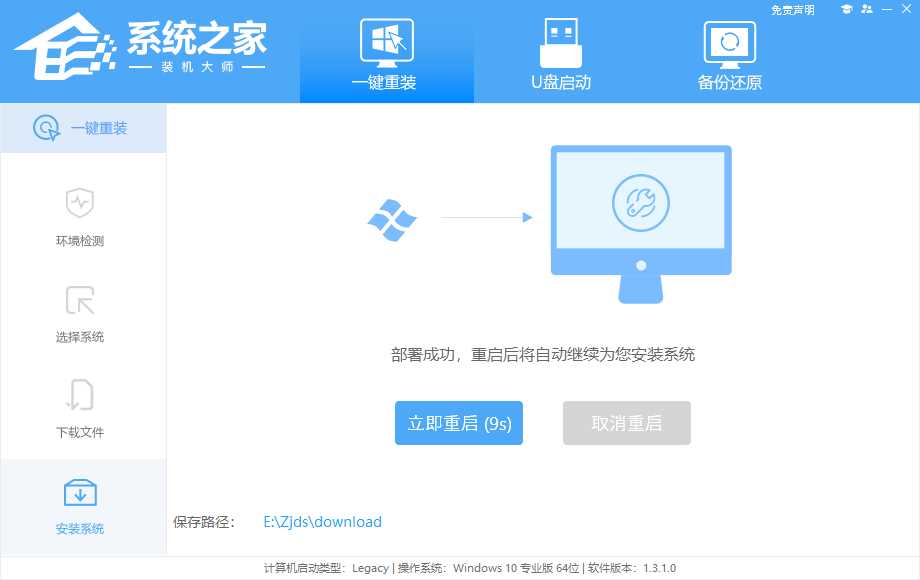
6、重新启动系统后,电脑可能进入一个开机启动项的挑选,这时候我们在选择【XTZJ_WIN10_PE】回车键。
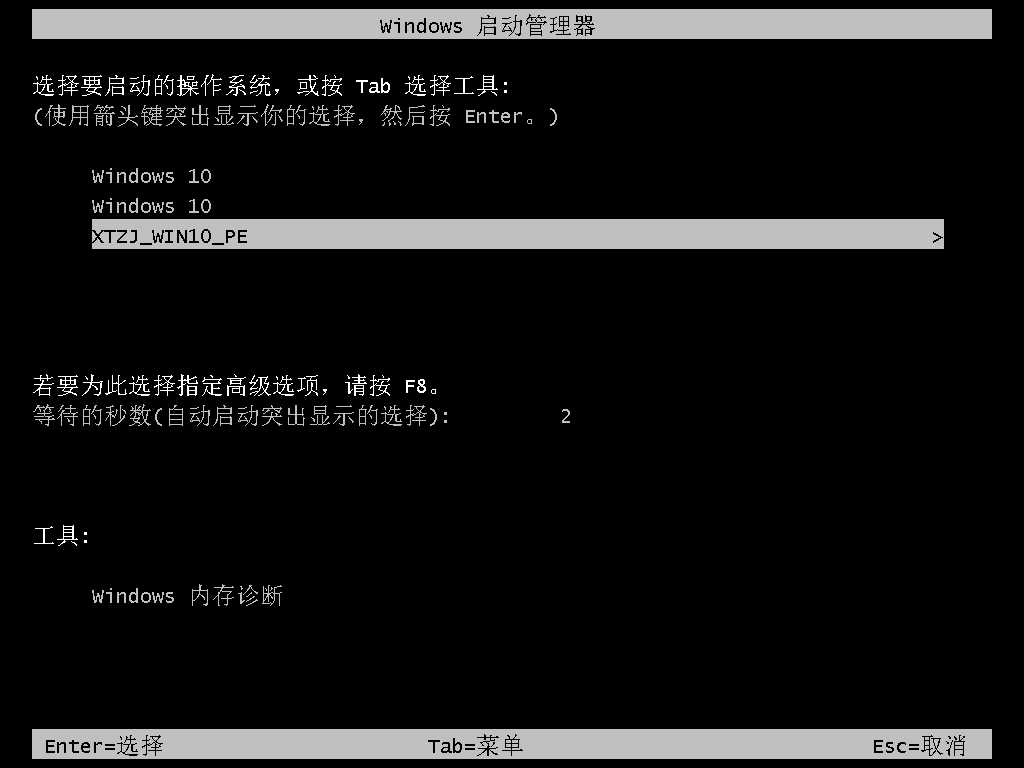
7、进去后,系统将就会自动开展备份恢复,等候进行。
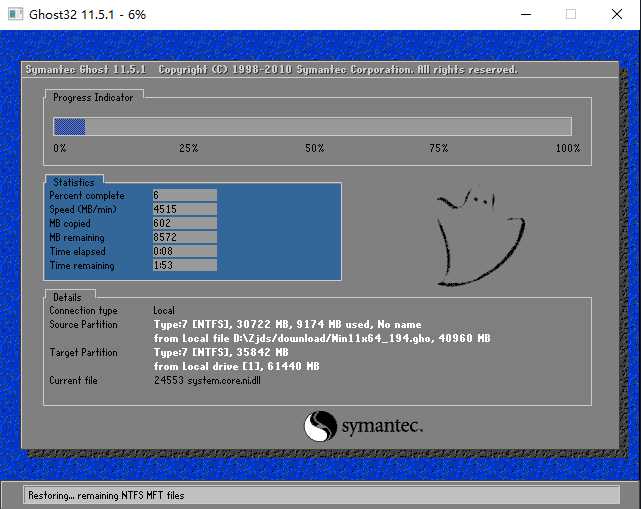
8、系统备份数据结束后,将会再次重新启动,全自动进到系统安装界面,这时候等候系统组装进行就大功告成了!
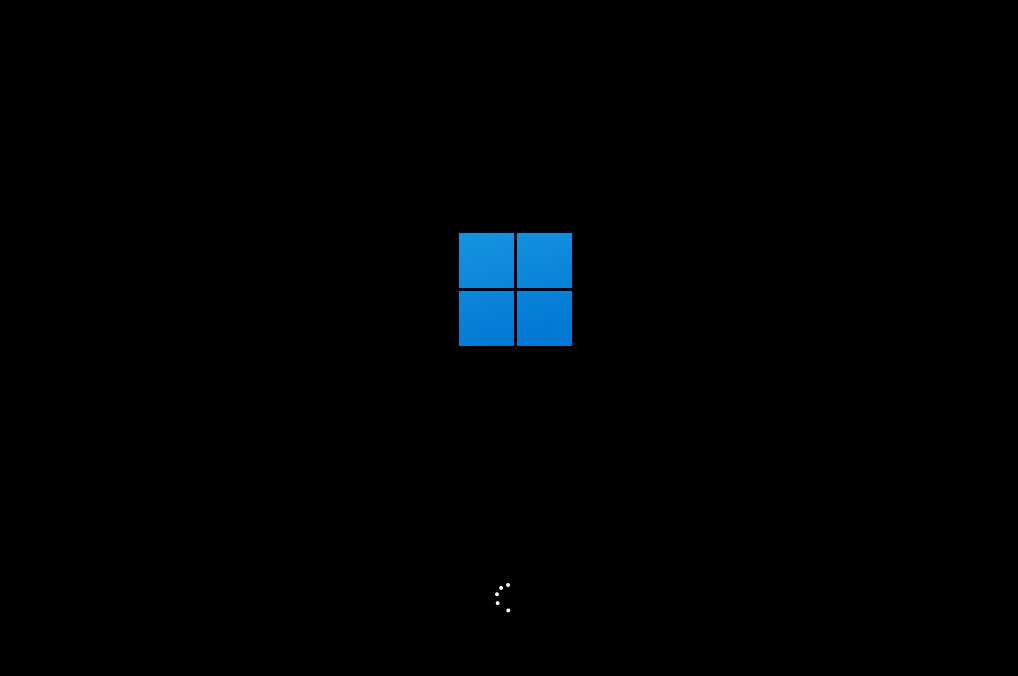
03-08381
09-15224

